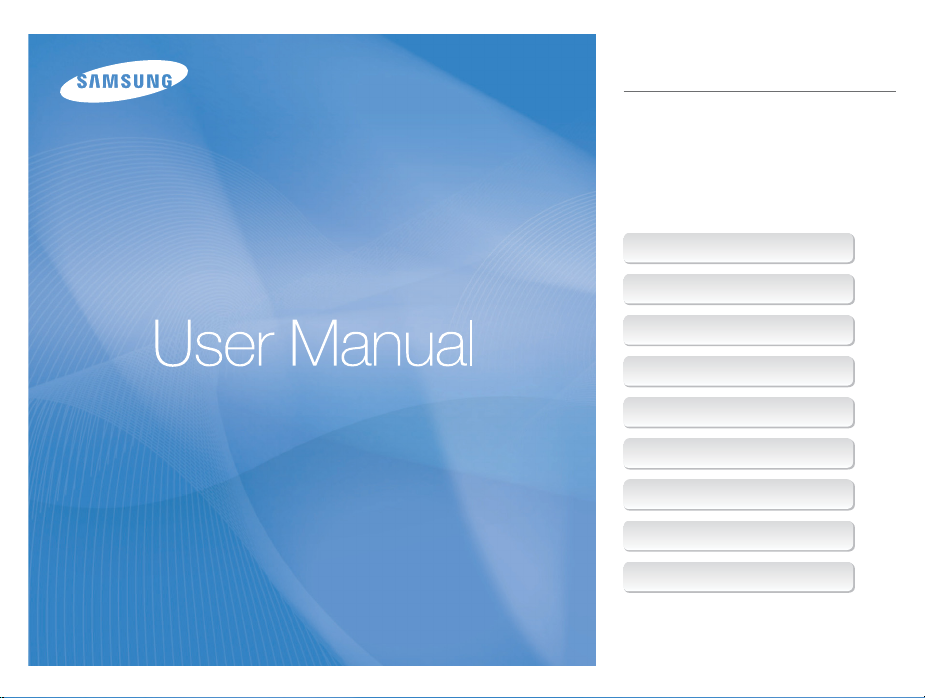
NV9
Deze gebruiksaanwijzing bevat uitgebreide
instructies voor het gebruik van uw
camera. Lees deze gebruiksaanwijzing
grondig door. Klik op een van de
onderstaande knoppen voor meer
informatie.
Snel zoeken
Inhoud
1 Basisfuncties
2 Geavanceerde functies
3 Opnameopties
4 Weergave/bewerken
5 Multimedia
6 Naslaginformatie
Index
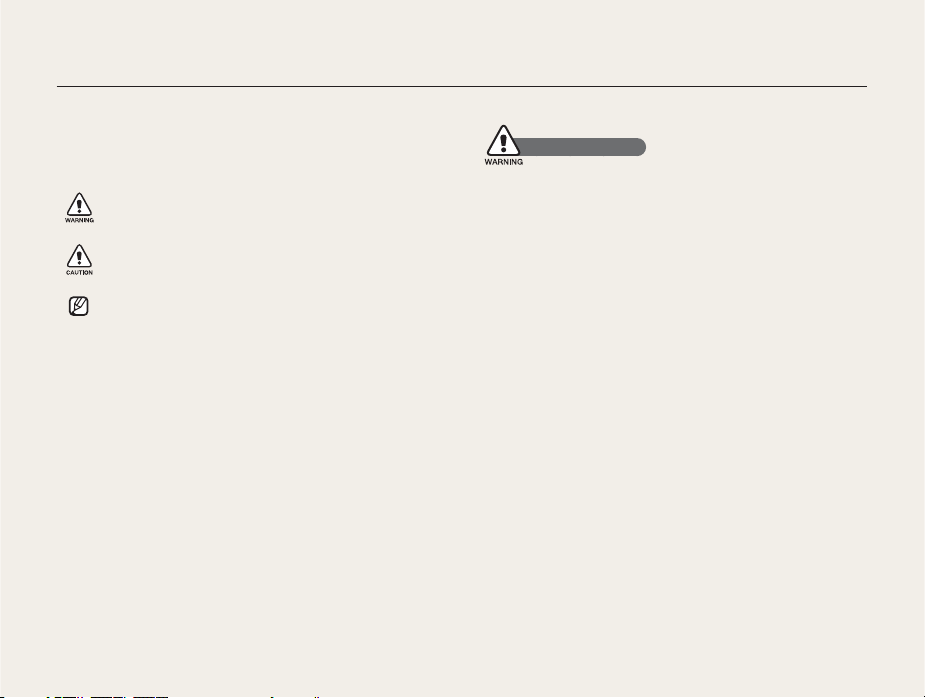
Informatie over gezondheid en veiligheid
Neem altijd de volgende voorschriften en tips in acht om
gevaarlijke situaties te voorkomen en optimale cameraprestaties
te waarborgen:
Waarschuwing—situaties die bij u of anderen letsel kunnen
veroorzaken
Voorzichtig—situaties die kunnen resulteren in beschadiging
van de camera of andere apparatuur
Opmerking—opmerkingen, tips voor gebruik of extra
informatie
Waarschuwingen
Gebruik de camera niet dichtbij ontvlambare of explosieve
gassen en vloeistoffen
Gebruik de camera niet in de buurt van brandstof, brandbaar gas
of ontvlambare chemicaliën. Bewaar geen ontvlambare vloeistoffen,
gassen of explosieve materialen in hetzelfde compartiment als de
camera of camera-accessoires.
Houd de camera uit de buurt van kleine kinderen en
huisdieren
Houd de camera en alle accessoires buiten bereik van kleine kinderen
en dieren. Bij het inslikken van kleine onderdelen lopen zij het gevaar
van verstikking of ernstig letsel. Bewegende delen en accessoires
kunnen ook fysiek gevaar opleveren.
Voorkom oogletsel bij het nemen van foto's
Gebruik de flitser niet dichtbij mensen of dieren (op minder dan 1 m
afstand). Hierdoor kunt u tijdelijk of blijvend oogletsel teweegbrengen.
Ga zorgvuldig te werk bij het hanteren en afdanken van
batterijen en opladers
Gebruik alleen door Samsung goedgekeurde batterijen en
•
opladers. Incompatibele batterijen en opladers kunnen ernstig letsel
teweegbrengen en de camera beschadigen.
•
Werp batterijen nooit in het vuur. Houd u bij het afdanken van
batterijen aan de plaatselijke verordeningen.
1
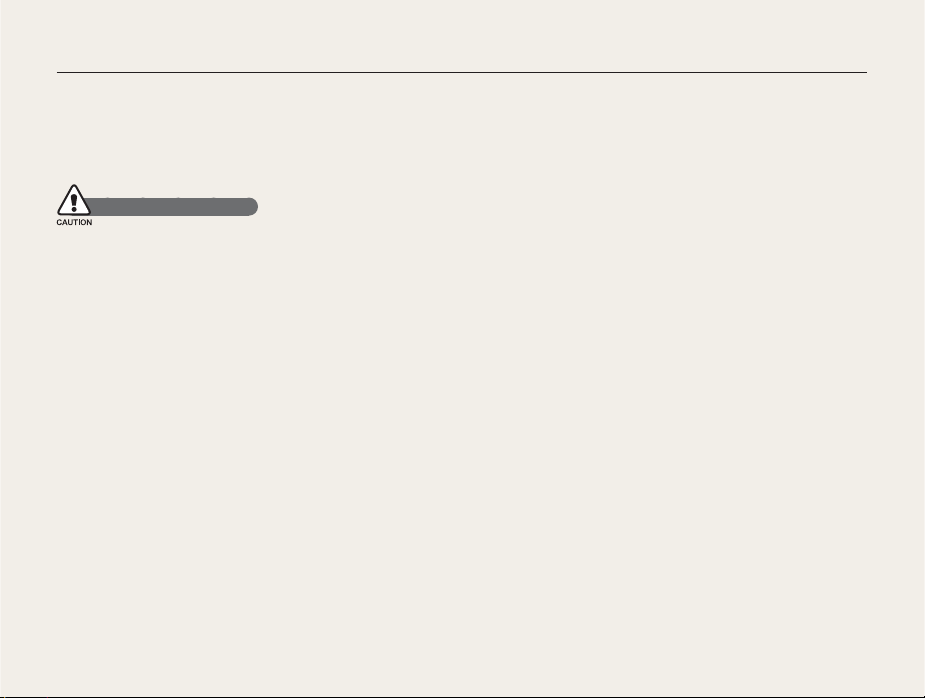
Informatie over gezondheid en veiligheid
Leg batterijen of camera's nooit in of op verwarmingsapparaten,
•
zoals een magnetron, kachel of radiator. Batterijen kunnen
exploderen als ze te heet worden.
Veiligheidsvoorschriften
Wees zorgvuldig en verstandig in het gebruik en de opslag
van de camera
Laat de camera niet nat worden. Vloeistoffen kunnen ernstige
•
schade veroorzaken. Raak de camera niet met natte handen aan. Bij
waterschade kan de garantie van de fabrikant komen te vervallen.
Stel de camera niet gedurende lange tijd bloot aan direct zonlicht of
•
hoge temperaturen. Langdurige blootstelling aan zonlicht of extreme
temperaturen kan blijvende schade aan de interne onderdelen van
de camera teweegbrengen.
Gebruik of bewaar de camera niet in een stoffige, vuile, vochtige of
•
slecht geventileerde ruimte. In deze omstandigheden bestaat het
risico dat bewegende en interne onderdelen schade oplopen.
Verwijder de batterij uit de camera wanneer u deze langere tijd niet
•
gebruikt. Batterijen die in de camera blijven zitten, kunnen mettertijd
gaan lekken of roesten, waardoor de camera ernstige schade kan
oplopen.
Zorg in omgevingen met zand of losse deeltjes (bijvoorbeeld het
•
strand) dat de camera beschermd is tegen zand en vuil.
•
Bescherm de camera en het beeldscherm tegen stoten, overmatige
trilling en ruw gebruik ter voorkoming van ernstige schade.
•
Wees voorzichtig bij het aansluiten van kabels of adapters en bij
het plaatsen van batterijen en geheugenkaarten. Wanneer u de
connectors met overmatige kracht induwt, kabels verkeerd aansluit
of batterijen en geheugenkaarten niet op de juiste wijze plaatst,
kunnen poorten, connectors en accessoires beschadigd raken.
Plaats geen vreemde voorwerpen in de compartimenten, sleuven of
toegangspunten van de camera. Schade als gevolg van oneigenlijk
gebruik wordt mogelijk niet door de garantie gedekt.
Bescherm batterijen, opladers en geheugenkaarten tegen
schade
Stel batterijen en geheugenkaarten niet bloot aan extreem hoge
•
of lage temperaturen (onder 0 ºC of boven 40 ºC). Extreme
temperaturen kunnen de oplaadcapaciteit van de batterijen
verminderen en de werking van geheugenkaarten verstoren.
Zorg dat batterijen niet in aanraking komen met metalen voorwerpen.
•
Hierdoor kan namelijk een verbinding tussen de plus- en minpool
ontstaan, waardoor de batterijen beschadigd kunnen raken.
Houd geheugenkaarten uit de buurt van vloeistoffen, vuil en vreemde
•
stoffen. Veeg de geheugenkaart zo nodig schoon met een zachte
doek voordat u de kaart in de camera plaatst.
Schakel de camera uit voordat u de geheugenkaart plaatst of
•
verwijdert.
Zorg dat geheugenkaarten niet worden gebogen of komen te vallen,
•
en stel de kaarten niet bloot aan zware druk of schokken.
Gebruik geen geheugenkaarten die met andere camera's of met een
•
pc zijn geformatteerd. Formatteer de geheugenkaart opnieuw met
uw camera.
Gebruik nooit een beschadigde oplader, batterij of geheugenkaart.
•
2
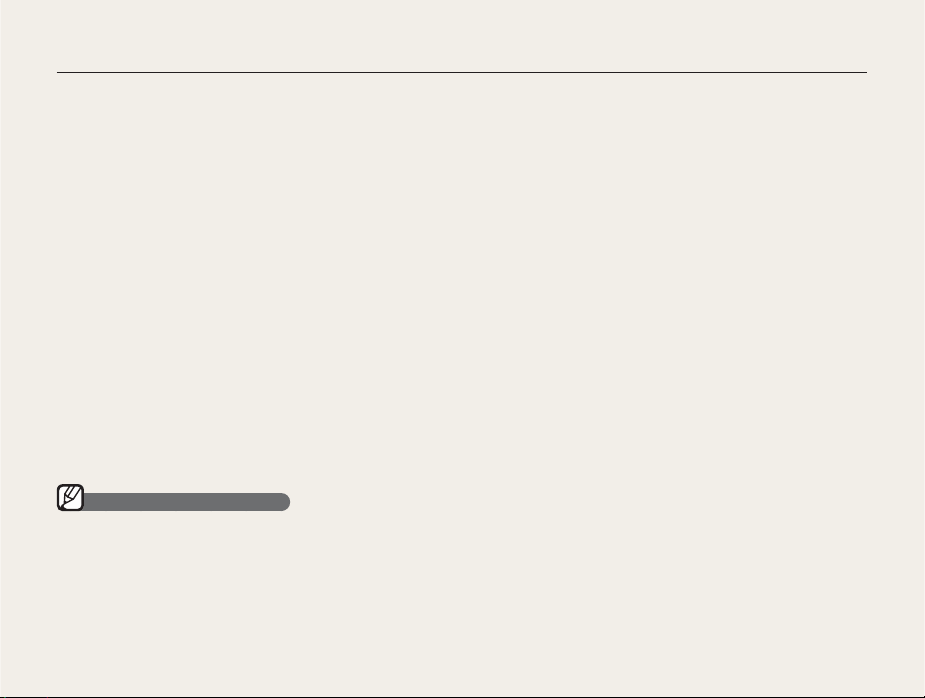
Informatie over gezondheid en veiligheid
Gebruik alleen door Samsung goedgekeurde accessoires
Gebruik van incompatibele accessoires kan resulteren in beschadiging
van de camera of letsel. Bovendien kan de garantie komen te
vervallen.
Bescherm de cameralens
Stel de lens niet bloot aan direct zonlicht. Hierdoor kan de
•
beeldsensor verkleuren of kan de werking van de sensor worden
aangetast.
•
Bescherm de lens tegen vingerafdrukken en krassen. Reinig de lens
met een zachte, schone, stofvrije lensdoek.
Wees voorzichtig met oordopjes
Gebruik geen oordopjes tijdens het autorijden, fietsen of het
•
besturen van motorvoertuigen. Dit zou de verkeersveiligheid in
gevaar kunnen brengen en is mogelijk in bepaalde regio's ook
verboden.
•
Gebruik slechts het minimaal noodzakelijke volume. Met oordopjes
naar hoge geluidsvolumes luisteren kan tot gehoorbeschadiging
leiden.
Belangrijke gebruiksinformatie
Laat uw camera uitsluitend door bevoegd personeel
onderhouden en repareren
Geef geen toestemming voor reparatie- of onderhoudswerkzaamheden
door onbevoegd personeel en probeer niet zelf onderhoud of
reparaties uit te voeren. Schade als gevolg van onbevoegde
onderhouds- of reparatiewerkzaamheden wordt niet gedekt door uw
garantie.
Verleng de levensduur van de oplader en batterijen
Het opladen van batterijen kan de levensduur ervan verminderen.
•
Maak de kabel los van de camera wanneer het opladen voltooid is.
Ongebruikte batterijen verliezen na verloop van tijd hun lading en
•
moeten in dat geval worden opgeladen.
Laat ongebruikte opladers niet op het stopcontact aangesloten.
•
Gebruik batterijen alleen voor de doeleinden waarvoor ze bestemd
•
zijn.
Wees voorzichtig wanneer u de camera in vochtige
omgevingen gebruikt
Wanneer u de camera vanuit een koude omgeving in een warme en
vochtige omgeving brengt, kan er condensvorming optreden op de
gevoelige elektronische schakelingen en de geheugenkaart. Wacht
in dat geval minstens 1 uur tot alle vocht is verdampt voordat u de
camera weer in gebruik neemt.
Controleer of de camera naar behoren werkt voordat u ermee
aan de slag gaat
De fabrikant aanvaardt geen verantwoordelijkheid voor verlies van
bestanden of schade als gevolg van camerastoringen of oneigenlijk
gebruik.
3
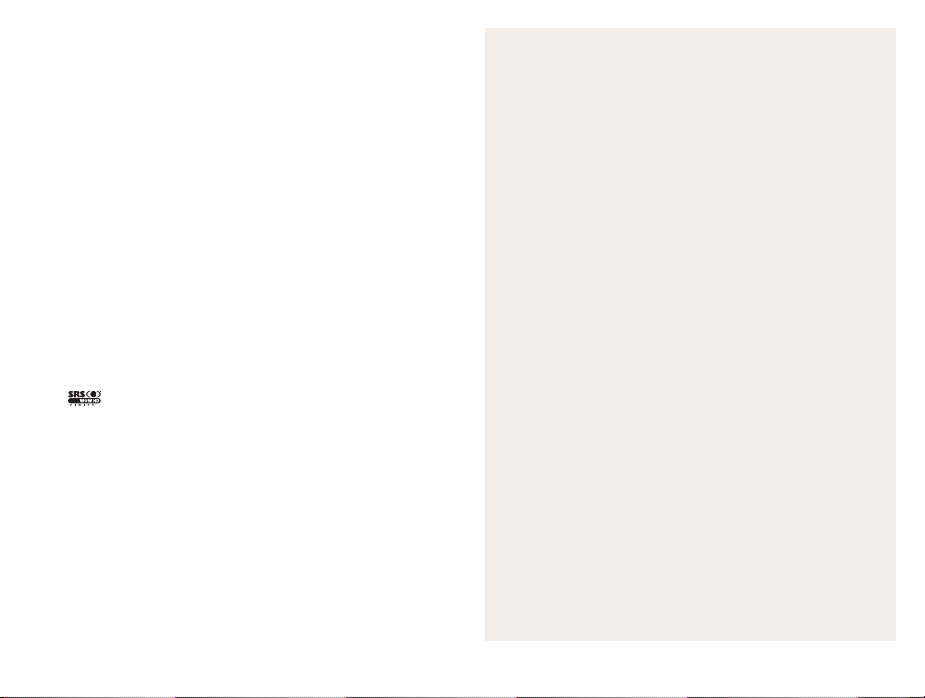
Indeling van de gebruiksaanwijzing
©2008 Samsung Techwin Corporation
De specificaties van de camera of de inhoud van deze
gebruiksaanwijzing kunnen vanwege een upgrade van
de camerafuncties zonder voorafgaande kennisgeving
worden gewijzigd.
Copyrightinformatie
•
Microsoft Windows en het Windows-logo zijn
geregistreerde handelsmerken van Microsoft
Corporation.
•
Mac is een geregistreerd handelsmerk van Apple
Corporation.
•
is een geregistreerd handelsmerk van SRS Labs,
Inc. WOW HD-technologie is gebruikt onder licentie van
SRS Labs, Inc.
Basisfuncties
1
Hier wordt ingegaan op de onderdelen, pictogrammen
en standaardopnamefuncties van de camera en het
overbrengen van bestanden van en naar de computer.
Geavanceerde functies
2
Hier leest u hoe u een foto neemt met behulp van een
bepaalde modus en hoe u een video of spraakmemo
opneemt.
Opnameopties
3
Hier wordt ingegaan op de opties die u in de
opnamemodus kunt instellen.
Weergave/bewerken
4
Hier wordt beschreven hoe u foto's, video's en
spraakmemo's weergeeft of afspeelt en hoe u foto's
en video's bewerkt. Verder wordt toegelicht hoe u de
camera aansluit op de fotoprinter of tv.
Multimedia
5
Hier leert u het gebruik van de multimediamodi MP3,
PMP en TEXTVIEWER.
Naslaginformatie
6
Hier wordt naslaginformatie gegeven met betrekking
tot instellingen, foutmeldingen, specificaties en
onderhoudstips.
4
.......................................................10
....................................27
....................................................36
.........................................54
............................................................69
................................................78
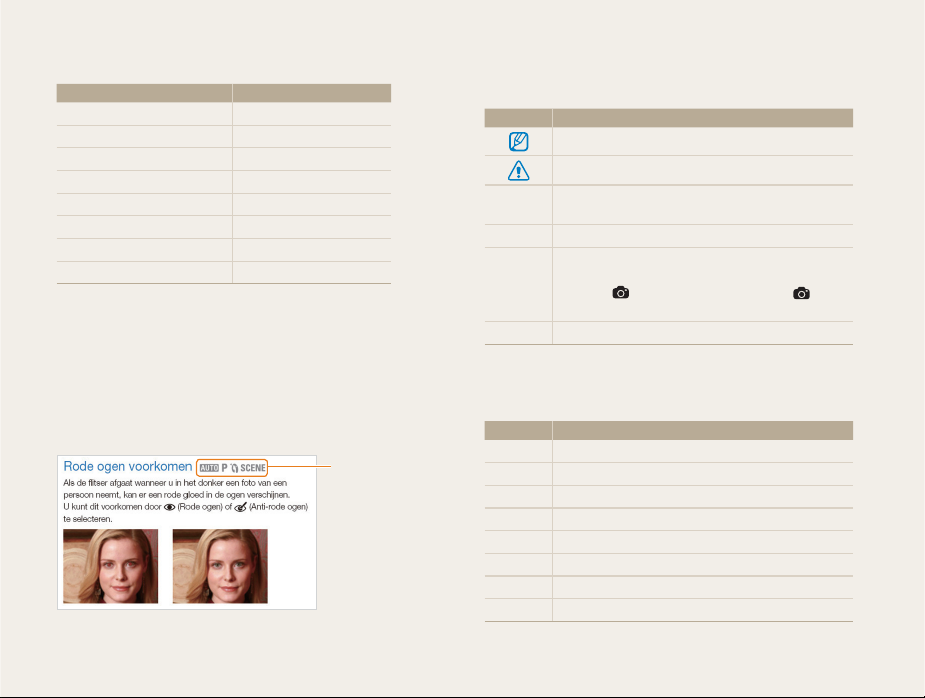
Aanduidingen in deze gebruiksaanwijzing
Modus Pictogram
AUTO
PROGRAMMA
DUAL IS
FOTOHULPGIDS
BEAUTY SHOT
SCÈNE
FILM
Multimedia
Pictogrammen voor de opnamemodus naast een titel
Deze pictogrammen geven aan dat een functie in de
desbetreffende modi beschikbaar is. De modus 4
ondersteunt mogelijk niet voor alle scènes functies.
Bijvoorbeeld
2
1
7
8
5
4
3
6
Beschikbaar in
Beschikbaar in
de modus AUTO,
de modus AUTO,
PROGRAMMA,
PROGRAMMA,
BEAUTY SHOT
BEAUTY SHOT
en in bepaalde
en in bepaalde
SCÈNE-modi
SCÈNE-modi
Pictogrammen en tekens in deze
gebruiksaanwijzing
Pictogram Functie
Extra informatie
Situaties waarin u voorzichtig moet zijn
Cameraknoppen, bijvoorbeeld: [Ontspanknop]
[ ]
(duidt op de ontspanknop)
( ) Paginanummer voor referentie
De volgorde waarin u opties en/of menu's moet
selecteren om een stap uit te voeren, bijvoorbeeld:
Selecteer
GEZICHTTINT (staat voor
gevolgd door GEZICHTTINT)
* Kanttekening
Afkortingen in deze gebruiksaanwijzing
Afkorting Definitie
ACB
ABW
AF
DIS
DPOF
BW
OIS
WB
Auto Contrast Balance (automatische contrastbalans)
Automatische-belichtingsreeks
Auto Focus (automatische scherpstelling)
Digital Image Stabilisation (digitale beeldstabilisatie)
Digital Print Order Format
Belichtingswaarde
Optical Image Stabilisation (optische beeldstabilisatie)
Witbalans
5
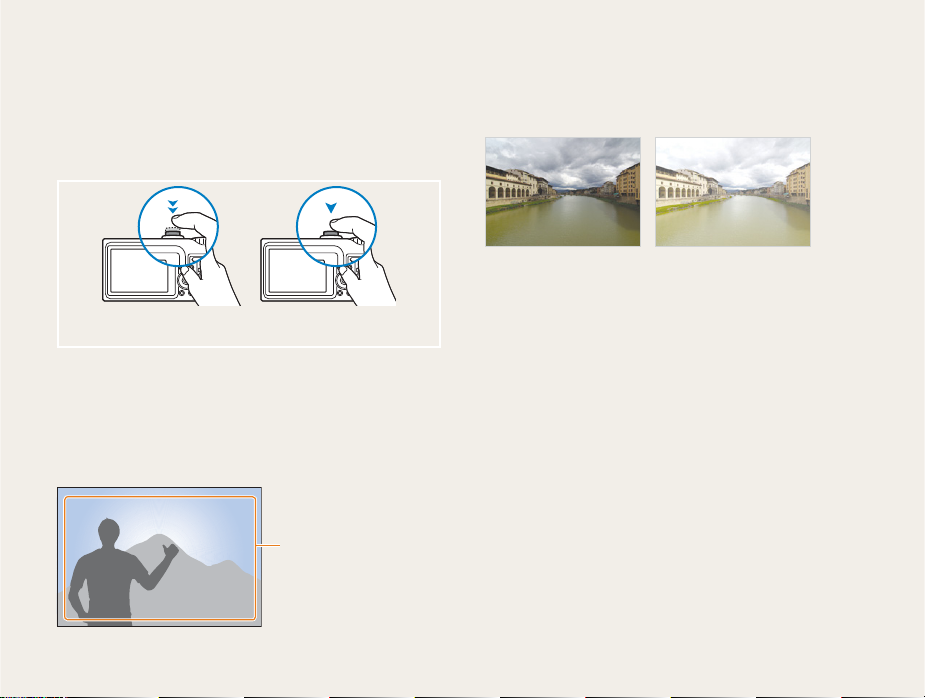
Uitdrukkingen in deze gebruiksaanwijzing
De ontspanknop indrukken
•
Druk de [Ontspanknop] half in: druk de ontspanknop tot
halverwege in
•
Druk de [Ontspanknop] in: druk de ontspanknop volledig in
Belichting (helderheid)
De hoeveelheid licht die de camerasensor bereikt, wordt
'belichting' genoemd. Door de belichting aan te passen maakt u
uw foto's donkerder of lichter.
[Ontspanknop]
[Ontspanknop]
half indrukken
half indrukken
[Ontspanknop]
[Ontspanknop]
indrukken
indrukken
Onderwerp, achtergrond en compositie
Onderwerp: het hoofdobject van een scène, zoals een
•
persoon, dier of stilleven
Achtergrond: de objecten rond het onderwerp
•
Compositie: de combinatie van onderwerp en achtergrond
•
OnderwerpOnderwerp
AchtergrondAchtergrond
CompositieCompositie
Normale belichtingNormale belichting
6
Overbelichting (te helder)Overbelichting (te helder)
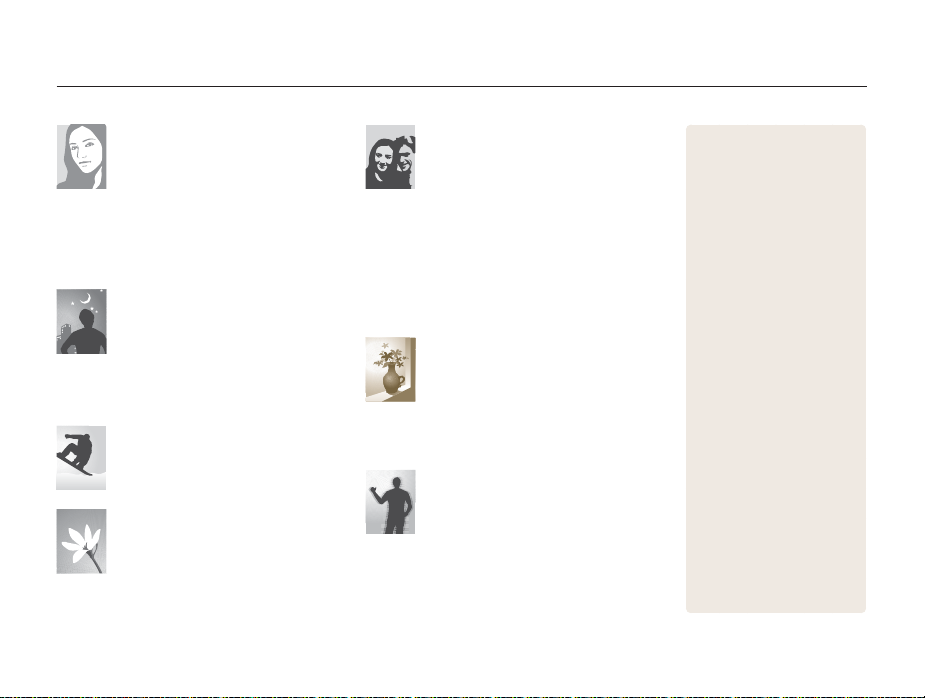
Snel zoeken
Foto's van mensen maken
Modus 4 > PORTRET, KINDEREN,
•
ZELFPORTRET
Modus 5
•
Rode ogen, Anti-rode ogen
•
(om rode ogen te voorkomen of te
corrigeren)
GEZICHTSHERK., ZELFPORTRET,
•
GLIMLACH, KNIPPEREN
28
f
30
f
41
f
45 - 46
f
's Nachts of in het donker foto's
nemen
Modus 4 > NACHT,
•
ZONSOPGANG, VUURWERK
Flitseropties
•
ISO-waarde (om de lichtgevoeligheid bij te
•
stellen)
41
f
42
f
28
f
Actiefoto's maken
CONTINU, BEWEGEND BEELD f 50
•
Foto's van voedsel, insecten of
bloemen maken
Modus 4 > CLOSE-UP, ETEN f 28
•
Macro, Automacro, Supermacro
•
(om foto's van dichtbij te maken)
WB (Witbalans; om de kleurtoon
•
te wijzigen)
48
f
43
f
De belichting (helderheid) bijstellen
ISO-waarde (om de lichtgevoeligheid bij te
•
•
•
•
•
42
stellen)
f
BELICHTINGSWAARDE (om de belichting
bij te stellen)
ACB (om te compenseren voor
onderwerpen tegen lichte achtergronden)
47
f
LICHTMETING
ABW (om drie foto's met verschillende
belichtingen te maken van dezelfde scène)
50
f
47
f
48
f
Een ander effect toepassen
PHOTOSTYLER (om andere tinten toe te
•
•
•
51
passen)
f
KLEUR (om een ander kleurfilter toe te
51
passen)
f
BEELD AANPASSEN (stel kleurverzadiging,
scherpte of contrast bij)
52
f
Bewegingsonscherpte verminderen
Optical Image Stabilisation (OIS) f 17
•
Modus 7
•
29
f
7
De camera op een
•
computer aansluiten
Alle bestanden van de
•
geheugenkaart verwijderen
57
f
•
Bestanden in een
diavoorstelling bekijken
59
f
•
Bestanden op een tv
weergeven
•
Een multimediamodus
67
f
gebruiken (MP3's
beluisteren, video's
afspelen en tekstbestanden
weergeven)
•
Geluid en volume bijstellen
80
f
•
De schermtaal wijzigen
80
f
•
De datum en tijd instellen
80
f
De helderheid van het
•
scherm bijstellen
De geheugenkaart
•
formatteren
Problemen oplossen
•
70
f
f
81
f
f
80
21
87
f
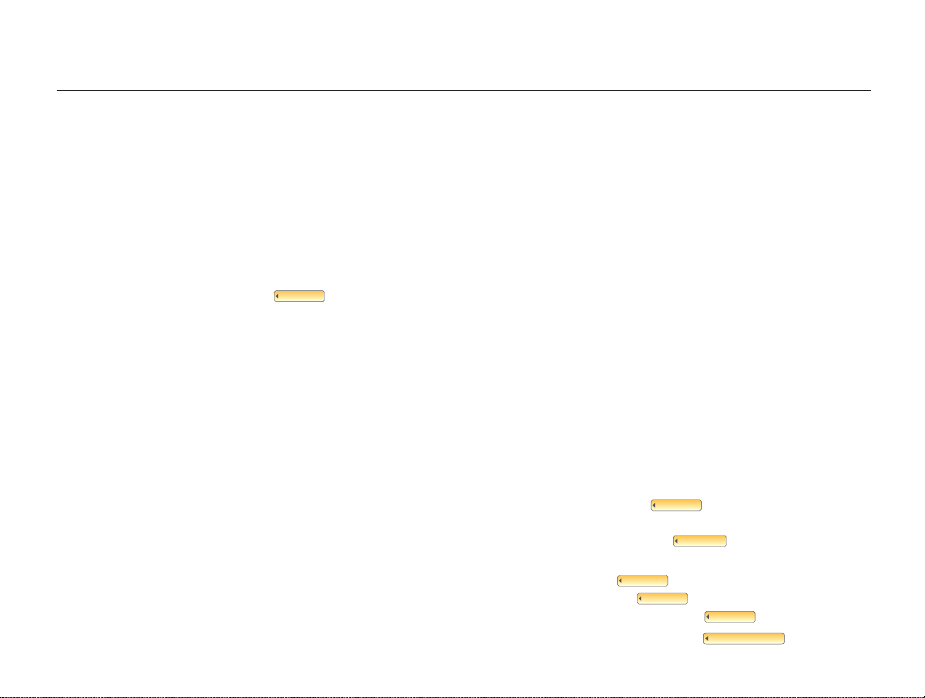
Inhoud
1. Basisfuncties ..................................................................... 10
Onderdelen en functies ................................................ 11
Pictogrammen ............................................................. 13
De camera in- of uitschakelen ...................................... 14
Minidashboard ............................................................... 14
Opties instellen ............................................................. 15
Foto's nemen ............................................................... 16
Zoomen ........................................................................ 16
Bewegingsonscherpte verminderen ................... 17
De FOTOHULPGIDS gebruiken ................................... 18
Het weergavetype wijzigen .......................................... 19
Bestanden overbrengen (Windows) ............................. 20
Programma's installeren .................................................. 20
De camera op de pc aansluiten ....................................... 21
Bestanden naar de pc overbrengen ................................. 22
Multimediabestanden naar de camera overbrengen .......... 22
Samsung Converter gebruiken ........................................ 24
Samsung Master gebruiken ............................................ 25
Bestanden overbrengen (Mac) ..................................... 26
Bestanden naar de computer overbrengen ...................... 26
Multimediabestanden naar de camera overbrengen .......... 26
OIS
2. Geavanceerde functies ................................................... 27
Opnamemodi ............................................................... 28
2 De modus AUTO gebruiken .................................. 28
4 De modus SCÈNE gebruiken ............................. 28
7De modus DUAL IS gebruiken ............................. 29
5 De modus BEAUTY SHOT gebruiken .......................... 30
1 De modus PROGRAMMA gebruiken ........................... 31
3 Een video opnemen ................................................. 32
Tips voor scherpere foto's ............................................... 33
Spraakmemo's opnemen ............................................ 35
Een spraakmemo opnemen ............................................ 35
Een spraakmemo aan een foto toevoegen ....................... 35
3. Opnameopties .................................................................. 36
Een resolutie en kwaliteit selecteren ............................. 37
Een resolutie selecteren .................................................. 37
Een kwaliteit selecteren ................................................... 38
De timer gebruiken ....................................................... 39
Opnamen in het donker ............................................... 41
Rode ogen voorkomen ..................................... 41
De flitser gebruiken ......................................................... 41
De ISO-waarde aanpassen ............................... 42
Rode ogen
ISO-waarde
De scherpstelling (focus) van de camera wijzigen ........ 43
Macro gebruiken .............................................. 43
Autofocus gebruiken ......................................... 43
Het scherpstelgebied aanpassen ....................... 44
Gezichtsherkenning gebruiken ............... 45
Macro
AF
AF-gebied
Gezichtsherkenning
8
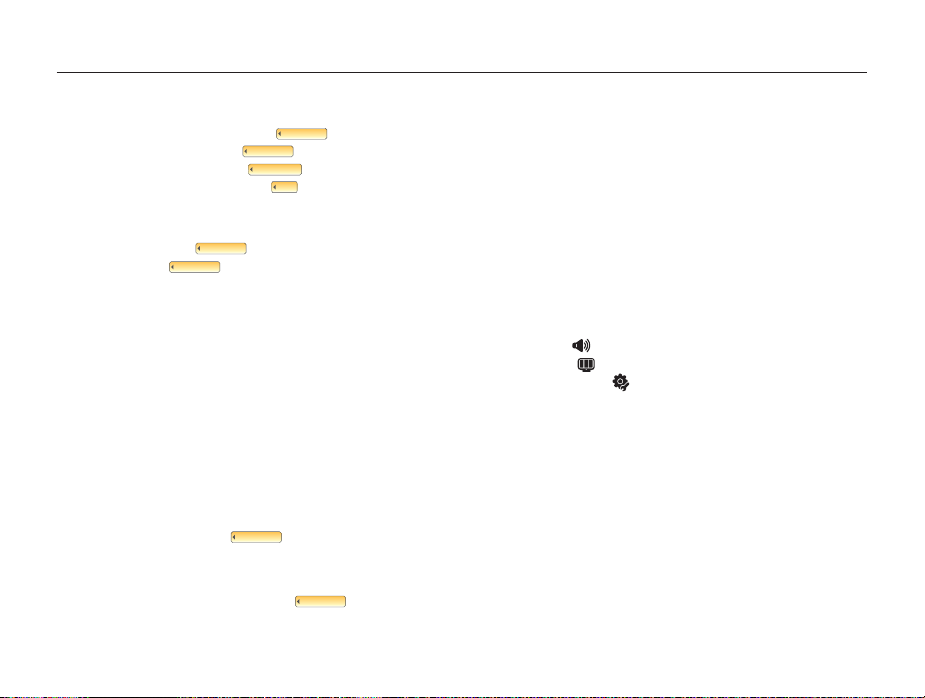
Inhoud
Helderheid en kleur aanpassen ................................... 47
De belichting handmatig aanpassen .................. 47
Compenseren voor tegenlicht ........................... 47
De lichtmetingsmodus wijzigen ......................... 48
Een lichtbron selecteren (witbalans) .......................... 48
BW
ACB
Lichtmeting
WB
Serieopname gebruiken ............................................... 50
Uw foto's verbeteren ................................................... 51
Fotostijlen toepassen ........................................ 51
Kleur toepassen ............................................... 51
Fotostijl
Kleureffect
Uw foto's aanpassen ..................................................... 52
4. Weergave/bewerken ........................................................ 54
Weergave ................................................................... 55
Weergavemodus starten ................................................. 55
Foto's weergeven ........................................................... 58
Een video afspelen ......................................................... 60
Spraakmemo's afspelen ................................................. 60
Een foto bewerken ....................................................... 62
Het formaat van foto's wijzigen ........................................ 62
Een foto draaien ............................................................. 62
Kleur aanpassen ............................................................ 62
Belichtingsproblemen corrigeren ...................................... 63
Een afdrukbestelling maken ............................... 64
Een beginafbeelding instellen ....................................... 66
Bestanden op een tv weergeven ................................. 67
Foto's met een fotoprinter afdrukken .............. 68
DPOF
PictBridge
5. Multimedia ......................................................................... 69
De Multimediamodus gebruiken .................................. 70
De MP3-modus gebruiken ........................................... 72
Muziekbestanden afspelen ............................................. 72
De PMP-modus gebruiken .......................................... 74
De TEXTVIEWER-modus gebruiken ............................. 75
Instellingenmenu voor de multimediamodus ................ 76
6. Naslaginformatie .............................................................. 78
Camera-instellingenmenu ............................................ 79
Het instellingenmenu openen .......................................... 79
GELUID
.................................................................. 80
DISPLAY ................................................................. 80
INSTELLINGEN ........................................................ 81
Foutmeldingen ............................................................. 83
Cameraonderhoud ....................................................... 84
De camera reinigen ........................................................ 84
Geheugenkaarten .......................................................... 85
De batterij ...................................................................... 86
Voordat u contact opneemt met een servicecentrum .. 87
Cameraspecificaties ..................................................... 89
Index ............................................................................ 93
9
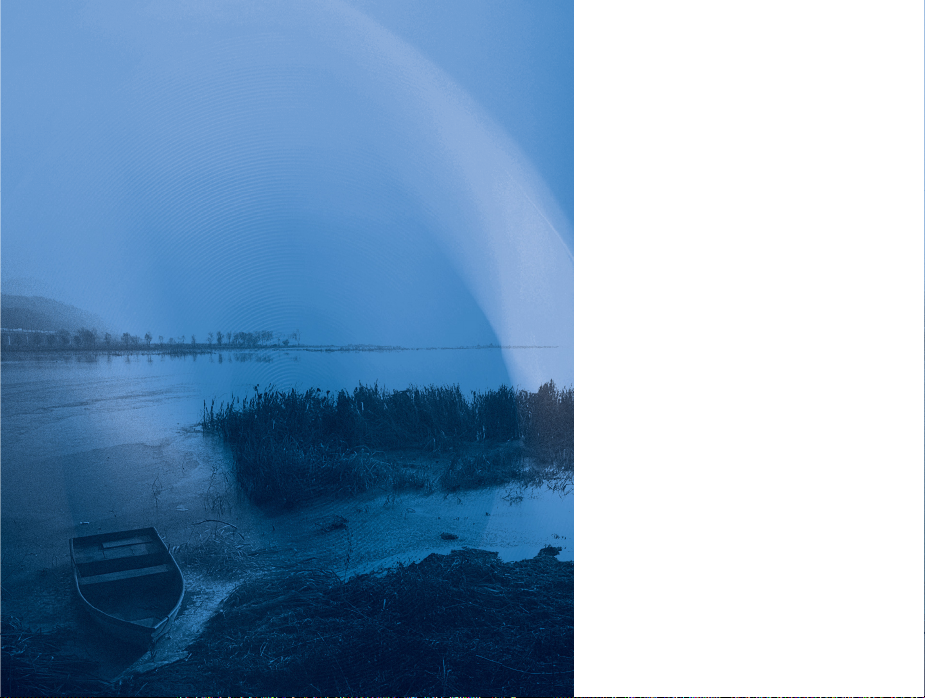
1. Basisfuncties
Hier wordt ingegaan op de onderdelen,
pictogrammen en standaardopnamefuncties
van de camera en het overbrengen van
bestanden van en naar de computer.
Onderdelen en functies
Pictogrammen
De camera in- of uitschakelen
Minidashboard .............................................. 14
Opties instellen
Foto's nemen
Zoomen ........................................................ 16
Bewegingsonscherpte verminderen .............. 17
De FOTOHULPGIDS gebruiken
Het weergavetype wijzigen
Bestanden overbrengen (Windows)
Programma's installeren ................................ 20
De camera op de pc aansluiten .................... 21
Bestanden naar de pc overbrengen .............. 22
Multimediabestanden naar de camera
overbrengen .................................................. 22
Samsung Converter gebruiken ...................... 24
Samsung Master gebruiken .......................... 25
Bestanden overbrengen (Mac)
Bestanden naar de computer overbrengen ... 26
Multimediabestanden naar de camera
overbrengen .................................................. 26
............................... 11
.............................................. 13
.................... 14
............................................. 15
................................................ 16
................. 18
......................... 19
.......... 20
................... 26
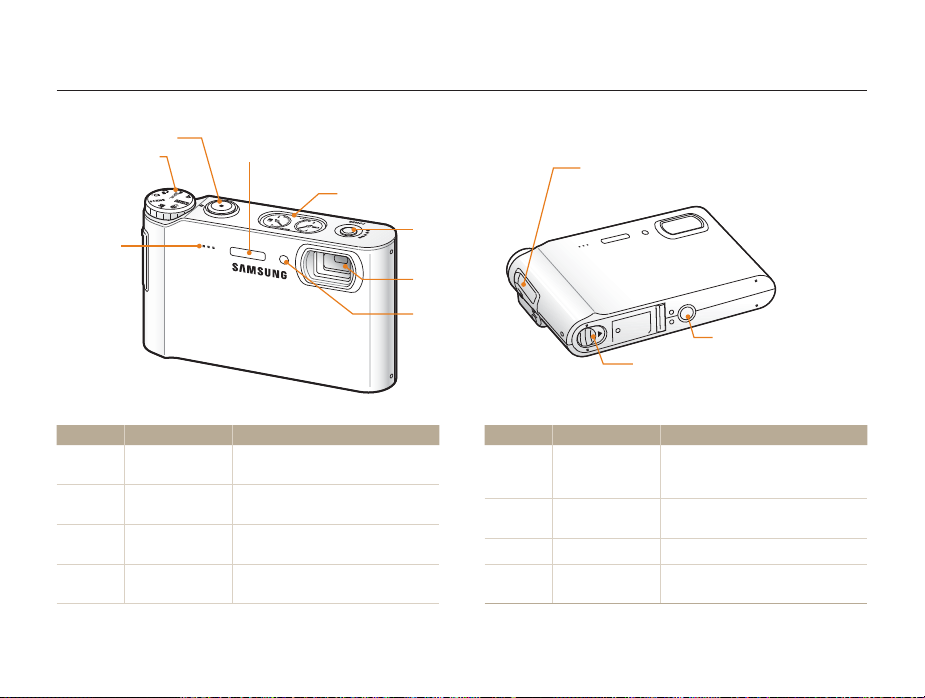
Onderdelen en functies
Ontspanknop
Modusdraaiknop
(Zie hieronder)
Flitser
Microfoon
Pictogram Modus Omschrijving
2
1
7
8
AUTO
PROGRAMMA
DUAL IS
FOTOHULPGIDS
Eenvoudig een foto nemen met
minimale instellingen
Een foto nemen door opties in te
stellen
Een foto nemen met opties die
bewegingsonscherpte tegengaan
Fotografietips en oefenen met foto's
maken
Minidashboard (pag. 14)
POWER-knop
(Aan/uit)
Lens
AF-hulplampje/
Timerlampje
Basisfuncties
Multifunctionele aansluiting
Accepteert USB-kabel, A/V-kabel en oordopjes
Batterijklep
Plaatsing van batterij en geheugenkaart
Pictogram Modus Omschrijving
5
4
3
6
BEAUTY SHOT
SCÈNE
FILM
Multimedia
Een foto van iemand nemen met opties
om onvolkomenheden in het gezicht
te verbergen
Een foto nemen met opties voor een
vooraf ingestelde scène
Een video opnemen
MP3's beluisteren, video's afspelen en
tekstbestanden lezen
11
Statiefbevestigingspunt
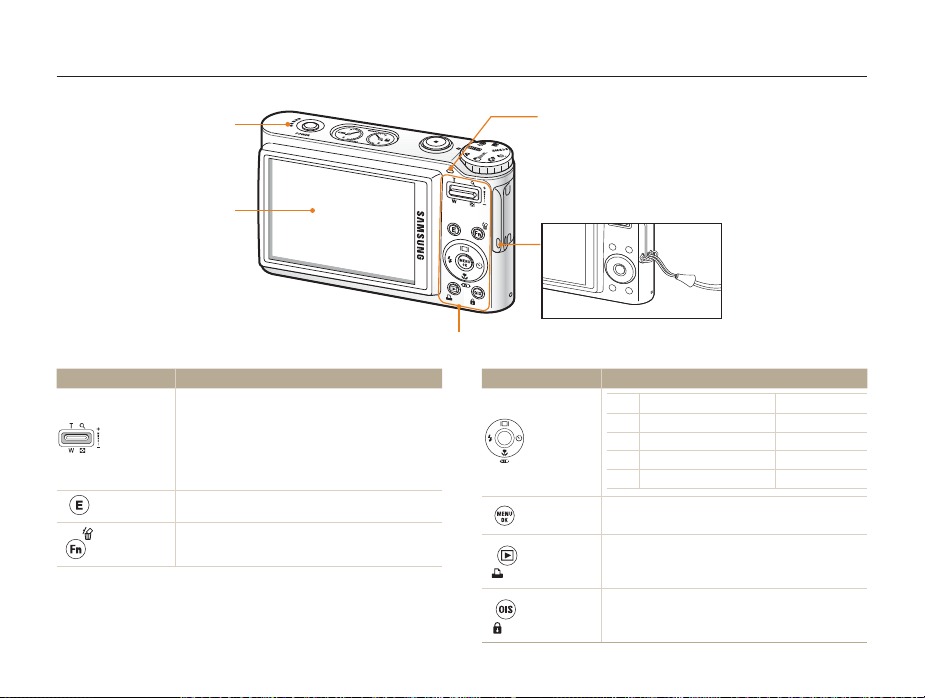
Onderdelen en functies
Luidspreker
Scherm
Knop Functie
In- en uitzoomen in de opnamemodus
•
Inzoomen op een deel van een foto of
•
Zoomknop
bestanden als miniaturen bekijken in de
weergavemodus
•
Volume regelen in de weergave- of
multimediamodus
E
Fn
Een effect op het bestand toepassen
Toegang tot opties in de opnamemodus
•
Bestanden verwijderen in de weergavemodus
•
(Zie hieronder)
Basisfuncties
Statuslampje
Knippert: bij opslaan van een foto, opnemen van
•
een spraakmemo, uitlezen door een computer of
printer of bij een onscherp onderwerp
Licht op: bij aansluiting op een computer of bij
•
een scherp onderwerp
Knop Functie
Navigatie
(Links: e,
Rechts: t,
Omhoog: w,
Omlaag: r)
MENU/OK
y
[e]
[t]
[w]
[r]
Naar opties of menu's
•
Gemarkeerde optie of menu bevestigen
•
Naar de weergavemodus
•
Druk bestanden af nadat u de camera op een
•
PictBridge-compatibele printer hebt aangesloten
In de opnamemodus bewegingsonscherpte
OIS
•
voorkomen
In de multimediamodus de knoppen vergrendelen
•
12
In de opnamemodus Bij instellen
Flitseroptie wijzigen Naar links
Timeroptie wijzigen Naar rechts
Weergaveoptie wijzigen Omhoog
Macro-optie wijzigen Omlaag

Pictogrammen
Welke pictogrammen worden weergegeven, is afhankelijk van de geselecteerde modus of de ingestelde opties.
B. Pictogrammen links
Pictogram Omschrijving
Gezichtsherkenning
Fotostijl
Kleur
Flitser
Timer
Autofocus
Contrast
Scherpte
Geluid uit
Kleurverzadiging
Optical Image Stabilisation (OIS)
C. Pictogrammen rechts
Pictogram Omschrijving
Fotoresolutie
Videoresolutie
Fotokwaliteit
Opnamesnelheid
Lichtmetingsoptie
Type serieopname
ISO-waarde
Witbalans
Belichting
Lange sluitertijd
13
A. Informatie
Pictogram Omschrijving
Geselecteerde opnamemodus
Zoomverhouding
Resterende foto's
Resterende opnametijd
Intern geheugen
Geheugenkaart geplaatst
: Volledig geladen
: Opladen nodig
Spraakmemo
Autofocuskader
Bewegingsonscherpte
De huidige datum en tijd
A
C
B
: Deels geladen
Basisfuncties
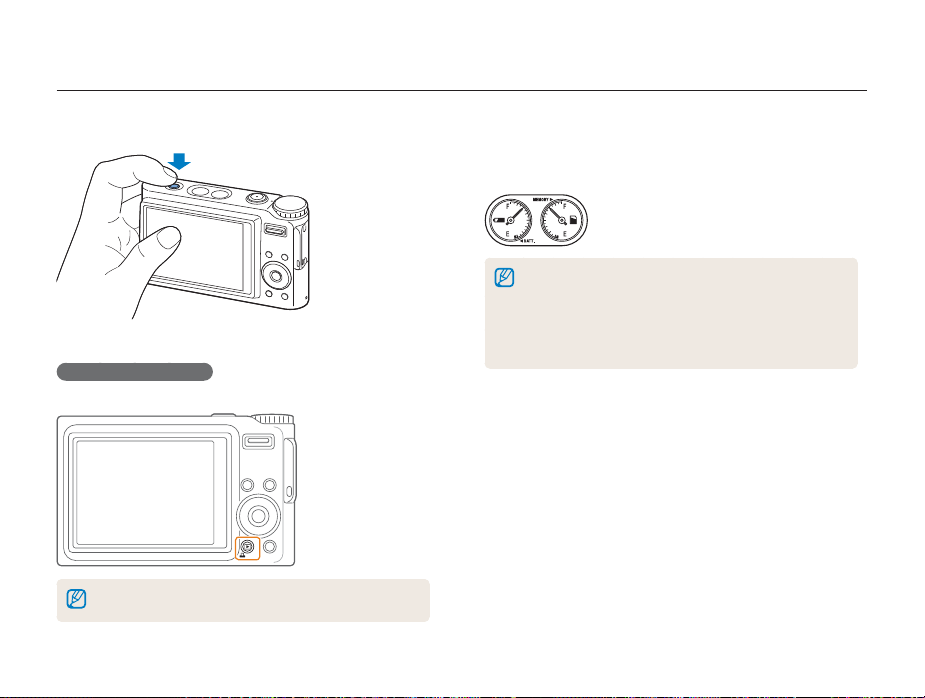
De camera in- of uitschakelen
Druk op [POWER] om de camera in of uit te schakelen.
In de weergavemodus
Druk op [y] om opgeslagen bestanden te zien.
Houd [y] ingedrukt om het camerageluid te dempen.
Basisfuncties
Minidashboard
Als de camera is ingeschakeld, geeft het minidashboard de
resterende capaciteit van batterij en geheugenkaart weer.
Als de camera aan een hete en vochtige omgeving wordt
•
blootgesteld, kan er condensvorming in de meters optreden.
Als de wijzer van een meter blijft ronddraaien, neemt u contact op
•
met een servicecentrum.
De batterijmeter en het batterijsymbool op het scherm kunnen een
•
verschillende capaciteit tonen.
14
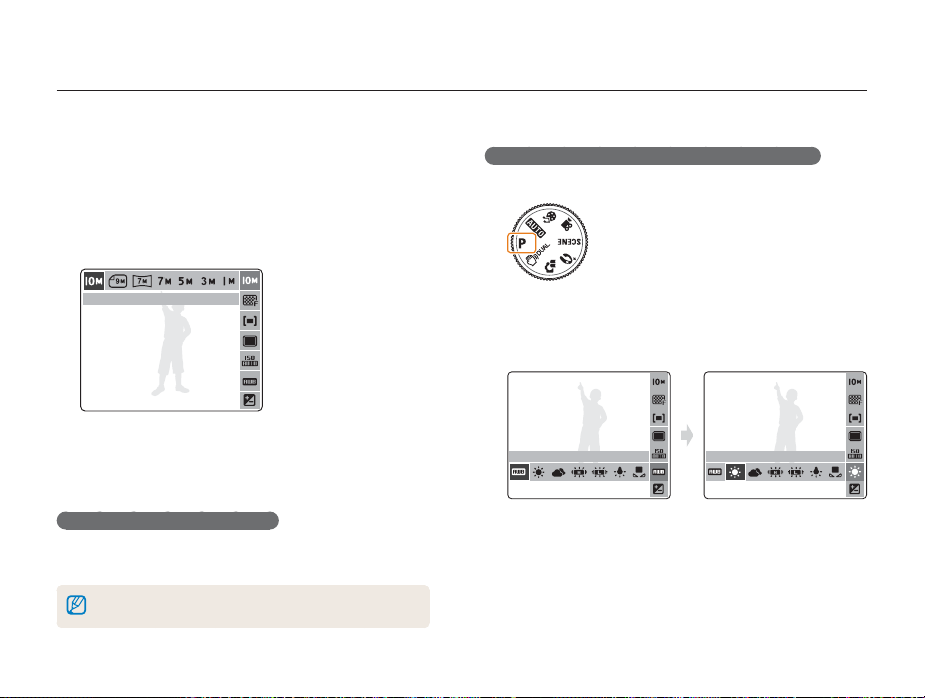
Opties instellen
U kunt opties instellen door te drukken op [E], [MENU/OK], of [Fn] en door gebruik te maken van de navigatieknoppen ([e], [t], [w], [r]).
Druk op [E], [MENU/OK], of [Fn].
1
Gebruik de navigatieknoppen om naar een optie of
2
menu te scrollen.
Druk op [e] of [t] om naar links of rechts te gaan.
•
Druk op [w] of [r] om omhoog of omlaag te gaan.
•
AFMETINGAFMETING
Druk op [MENU/OK] om de gemarkeerde keuze te
3
bevestigen.
Teruggaan naar het vorige menu
Druk weer op [E], [Fn], of [MENU/OK] om een niveau omhoog te
gaan.
Druk op de [Ontspanknop] om naar de opnamemodus terug te gaan.
Basisfuncties
Voorbeeld: in de P-modus de witbalans selecteren
Draai de modusdraaiknop naar 1.
1
Druk op [Fn].
2
Druk op [w] of [r] en vervolgens op [e] of [t] om de
3
witbalans in te stellen.
WITBALANSWITBALANS
Druk op [MENU/OK].
4
15
DAGLICHTDAGLICHT

Foto's nemen
Draai de modusdraaiknop naar 2.
1
Kader het onderwerp.
2
Druk de [Ontspanknop] half in om scherp te stellen.
3
Groen: Scherpgesteld
••Groen: Scherpgesteld
Druk de [Ontspanknop] volledig in om een foto te
4
•
Rood: Onderwerp
Rood: Onderwerp
•
onscherp
onscherp
nemen.
Basisfuncties
Zoomen
U kunt foto's van dichtbij nemen door de zoomverhouding aan te
passen. De camera kan zowel optisch als digitaal tot een verhouding
van 5X inzoomen. Door beide functies te gebruiken kunt u een
maximale zoomverhouding van 25X bereiken.
Houd de [
Zoomknop] omhoog ingedrukt om op uw onderwerp in te
zoomen. Houd de [Zoomknop] omlaag ingedrukt om uit te zoomen.
InzoomenInzoomen
UitzoomenUitzoomen
16

Foto's nemen
Digitale zoom
Als de zoomindicator in het digitale bereik staat, maakt de camera
gebruik van de digitale zoom. Bij gebruik van digitale zoom kan de
beeldkwaliteit achteruitgaan.
Optisch bereikOptisch bereik
ZoomindicatorZoomindicator
Digitaal bereikDigitaal bereik
Digitaal zoomen is niet beschikbaar bij gebruik van de modi 7,
•
6, 5, 4 (in bepaalde scènes) en 3, en bij fotograferen
met gezichtsherkenning.
Wanneer u digitale zoom gebruikt, duurt het soms langer om een
•
foto op te slaan.
Bij gebruik van de digitale zoom zal de scherpsteloptie zijn ingesteld
•
op AF MIDDEN.
Basisfuncties
Bewegingsonscherpte verminderen
In de opnamemodus kunt u de bewegingsonscherpte optisch
beperken door op [OIS] te drukken. Als de OIS-functie in gebruik is,
wordt het OIS-pictogram weergegeven.
OIS werkt mogelijk in de volgende omstandigheden niet goed:
•
u beweegt de camera om een bewegend onderwerp te volgen
u gebruikt digitale zoom
de camera trilt te veel
er is sprake van een lange sluitertijd
(bijvoorbeeld bij selectie van NACHT in de modus 4).
de batterij is bijna leeg
u neemt een close-up
-
Als u de OIS-functie met een statief gebruikt, kunnen de foto's
•
onscherp worden door de trilling van de OIS-sensor. Schakel de
OIS-functie bij gebruik van een statief uit.
OIS is niet beschikbaar in de modus 3.
•
17
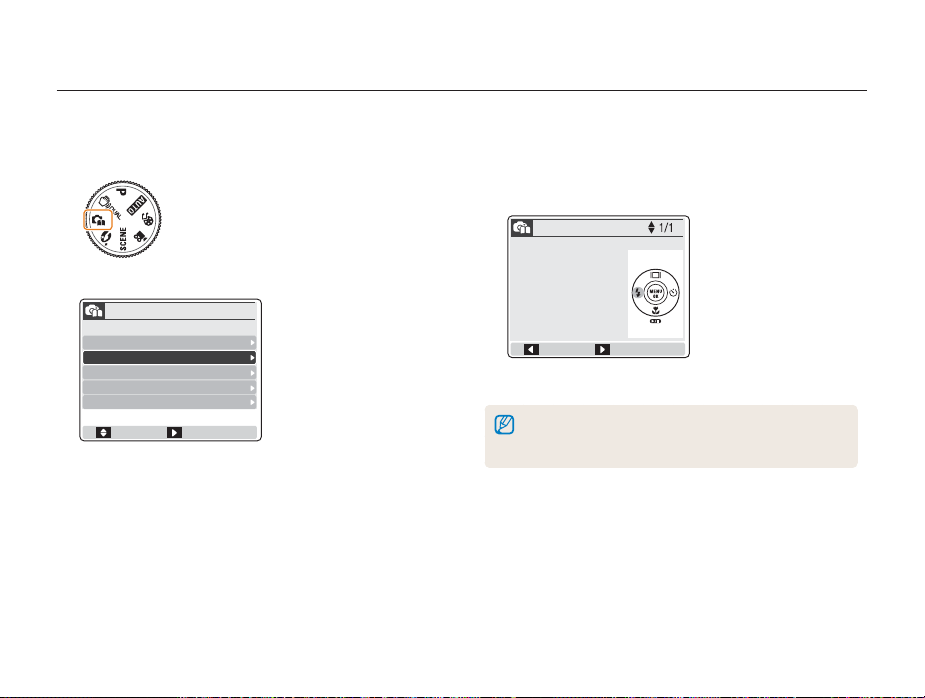
De FOTOHULPGIDS gebruiken
In deze modus vindt u verschillende tips om u te helpen bij het maken van foto's en video's.
Draai de modusdraaiknop naar 8.
1
Druk op [w] of [r] om een menu te selecteren.
2
FOTOHULPGIDS
FOTOHULPGIDS
Functies om opname scherp te stellen
Functies om opname scherp te stellen
Functies voor opnamestabilisatie als camera trilt
Functies voor opnamestabilisatie als camera trilt
Functies voor aanpassen slechte belichting
Functies voor aanpassen slechte belichting
Functies om helderheid aan te passen
Functies om helderheid aan te passen
Functies om kleuren aan te passen
Functies om kleuren aan te passen
VERPL. VOLGENDEVERPL. VOLGENDE
Druk op [t] en selecteer een submenu.
3
Basisfuncties
Druk op [t] om een onderwerp weer te geven.
4
•
Druk op [w] of [r] om naar het vorige of volgende scherm
te gaan.
Flits gebr.
Druk meermalen op Flitser
Druk meermalen op Flitser
knop om pictogram Flitser
knop om pictogram Flitser
(bliksemschicht) op scherm
(bliksemschicht) op scherm
te tonen
te tonen
TERUG PROBERENTERUG PROBEREN
Druk op [t] om te oefenen.
5
Druk op [e] om naar het vorige menu terug te gaan.
•
Tijdens het oefenen kunt u geen opnameopties instellen of menu's
•
weergeven.
18

Het weergavetype wijzigen
Druk herhaaldelijk op [w] om het type weergave voor de opnameen weergavemodus te wijzigen.
Toon alle informatie over het
Toon alle informatie over het
opnemen
opnemen
In de opnamemodus
Druk en of twee keer op [w] om:
alle opname-informatie weer te geven
•
opname-informatie te verbergen, behalve het aantal resterende
•
foto's
Basisfuncties
Druk een of twee keer op [w] om de omschrijving van de
geselecteerde opnameoptie weer te geven of te verbergen.
AFMETINGAFMETING
Stel fotoformaat inStel fotoformaat in
In de weergavemodus
Druk op [w] om:
informatie over de huidige foto weer te geven
•
informatie over de huidige foto te verbergen
•
informatie over de huidige foto te verbergen, behalve de
•
opname-instellingen en de opnamedatum
19
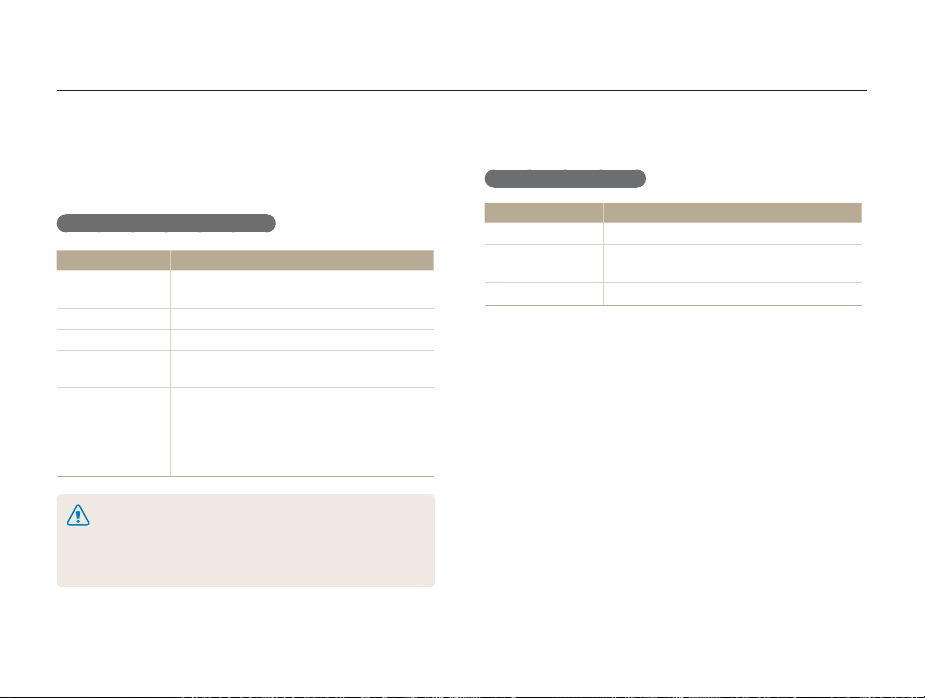
Bestanden overbrengen (Windows)
Breng foto's, video's en spraakmemo's op de camera over naar uw pc of breng multimediabestanden van de pc naar de camera over zodat u ze
daarmee kunt afspelen of bekijken. Gebruik de bijgeleverde USB-kabel nadat u de benodigde programma's vanaf de cd hebt geïnstalleerd.
Programma's installeren
Hardware- en softwarevereisten
Item Vereisten
CPU
RAM
Besturingssysteem
Vaste-
schijfcapaciteit
Overig
Bij gebruik van een zelfgebouwde pc of een pc en
•
besturingssysteem die niet worden ondersteund, kan uw garantie
komen te vervallen.
Bij de 64-bits edities van Windows XP en Vista werken de
•
programma’s mogelijk niet goed.
Pentium III 500 MHz of hoger
(Pentium III 800 MHz of hoger aanbevolen)
256 MB of meer (512 MB of meer aanbevolen)
Windows 2000/XP/Vista
250 MB of meer (1 GB of meer aanbevolen)
USB-poort
•
Cd-romstation
•
1024x768 pixels, 16-bits kleurenmonitor
•
(24-bits kleurenmonitor aanbevolen)
Microsoft Direct X 9.0 of nieuwer
•
Basisfuncties
Programma's op de cd
Item Vereisten
Samsung Master
Samsung
Converter*
Adobe Reader
* Als er geen goede codec aanwezig is, kunnen bestanden niet worden
omgezet. Installeer een multi-codec (de volledige versie van de nieuwste
K-Lite Codec wordt aanbevolen). Installeer Samsung Converter opnieuw na
installatie van de multi-codec.
* Voor het programma is een pc met minstens Pentium IV-processor aan
te raden.
Foto's en video's bewerken.
Video's omzetten voor afspelen op de camera
De gebruiksaanwijzing weergeven.
20
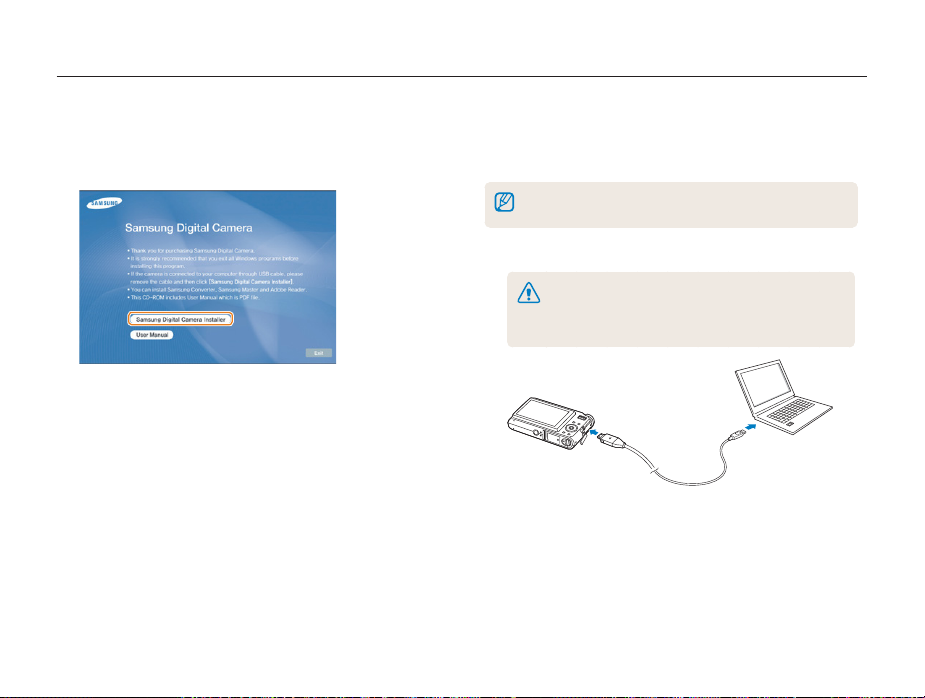
Bestanden overbrengen (Windows)
Plaats de installatie-cd in een cd-romstation.
1
Klik in het installatiescherm op Samsung Digital
2
Camera Installer om de installatie te starten.
Selecteer de te installeren programma's en volg de
3
aanwijzingen op het scherm.
Klik op OK om de installatie te voltooien.
4
Basisfuncties
De camera op de pc aansluiten
Wanneer u uw camera op de pc aansluit, wordt de camera als een
verwisselbare schijf herkend.
De batterij wordt opgeladen terwijl de camera via de USB-kabel op
een pc is aangesloten.
Sluit de USB-kabel aan op de camera en op de pc.
1
Het uiteinde van de kabel met het indicatielampje (S) moet op
de camera worden aangesloten. Als de kabel andersom wordt
aangesloten, kan dit uw bestanden beschadigen. De fabrikant is
niet voor enig gegevensverlies verantwoordelijk.
Schakel de camera in.
2
Selecteer COMPUTER en druk op [MENU/OK].
3
21
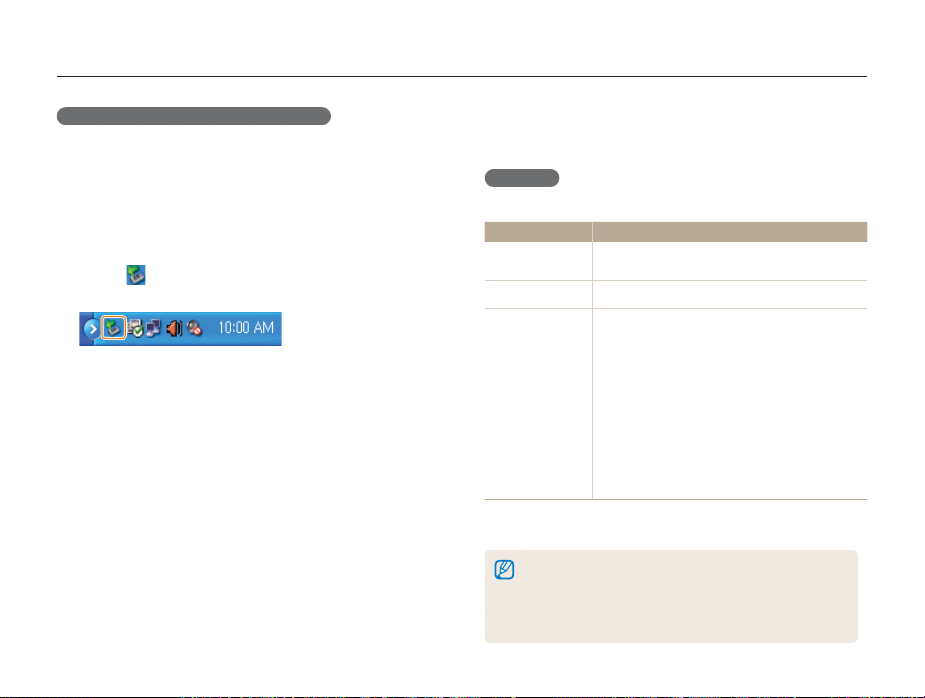
Bestanden overbrengen (Windows)
Het apparaat ontkoppelen (Windows XP)
Bij gebruik van Windows 2000/Vista gaat u op dezelfde manier te
werk om de USB-kabel te ontkoppelen.
Wacht tot de pc stopt met het lezen van gegevens van
1
de camera.
Als het indicatielampje op de camera knippert, wacht u tot
•
het uitgaat.
Klik op op de werkbalk rechtsonder op het
2
pc-scherm.
Klik op het pop-upbericht.
3
Verwijder de USB-kabel.
4
Bestanden naar de pc overbrengen
Sluit de camera op de pc aan.
1
(zie
'De camera op de pc aansluiten')
Selecteer op de pc Deze computer Verwisselbare
2
schijf DCIM 100SSCAM.
Selecteer bestanden en sleep ze naar de pc, of sla ze
3
daarnaartoe op.
Basisfuncties
Multimediabestanden naar de camera
overbrengen
Vereisten
De camera ondersteunt de volgende bestandstypen.
Multimediamodus Ondersteund type
Bestandstype: MP3 (MPEG -1/2/2.5 Layer 3)
MP3
PMP
TEXTVIEWER
* Een bestandstype dat wordt omgezet met Samsung Converter (pag. 24)
** Kan zonder voorafgaande kennisgeving worden gewijzigd
Het kopiëren van multimediabestanden kan in strijd zijn met
•
auteursrechten.
Zonder toestemming van de fabrikant mag u geen MP3- of PMP-
•
bestand dat in het interne is meegeleverd geheel of gedeeltelijk
dupliceren, wijzigen en/of verspreiden.
22
•
Bitsnelheid: 48 ~ 320 kbps (inclusief VBR)
•
Bestandstype: PMP SDC*
Bestandstype: TXT (kleiner dan 10 MB)
•
Type codering
•
- Windows: ANSI (Windows 98 of nieuwer),
Unicode/Unicode (Big-Endian)/UTF-8
(Windows 2000/XP)
- Mac: ANSI, Unicode (UTF-16)
Taal**: Engels, Koreaans, Frans, Duits,
•
Spaans, Italiaans, Chinees, Taiwanees, Japans,
Russisch, Portugees, Nederlands, Deens,
Zweeds, Fins, Bahasa, Pools, Hongaars,
Tsjechisch, Turks

Bestanden overbrengen (Windows)
Multimediabestanden naar de camera overbrengen
Sluit de camera op de pc aan. (pag. 21)
1
Selecteer op de pc Deze computer Verwisselbare
2
schijf.
Maak nieuwe mappen genaamd ‘MP3’, ‘PMP’ en
3
‘TEXT’.
Basisfuncties
Kopieer multimediabestanden naar de overeenkomstige
4
mappen.
MP3-bestanden naar de MP3-map
•
SDC-bestanden naar de PMP-map
•
TXT-bestanden naar de TEXT-map
•
Als de mapnamen onjuist zijn, kunnen de multimediabestanden niet
•
worden afgespeeld of weergegeven.
In de mappen MP3, PMP en TEXT kunnen submappen worden
•
gemaakt. Bestanden in een te diepe sublaag worden echter
mogelijk niet afgespeeld of weergegeven.
U kunt in elke map maximaal 200 bestanden of 100 submappen
•
opslaan, met samen 200 bestanden en submappen in totaal.
Bestands- of mapnamen van meer dan 120 tekens (60 tekens
•
voor 2-bytetalen zoals Chinees en Koreaans) worden niet in de lijst
weergegeven.
23
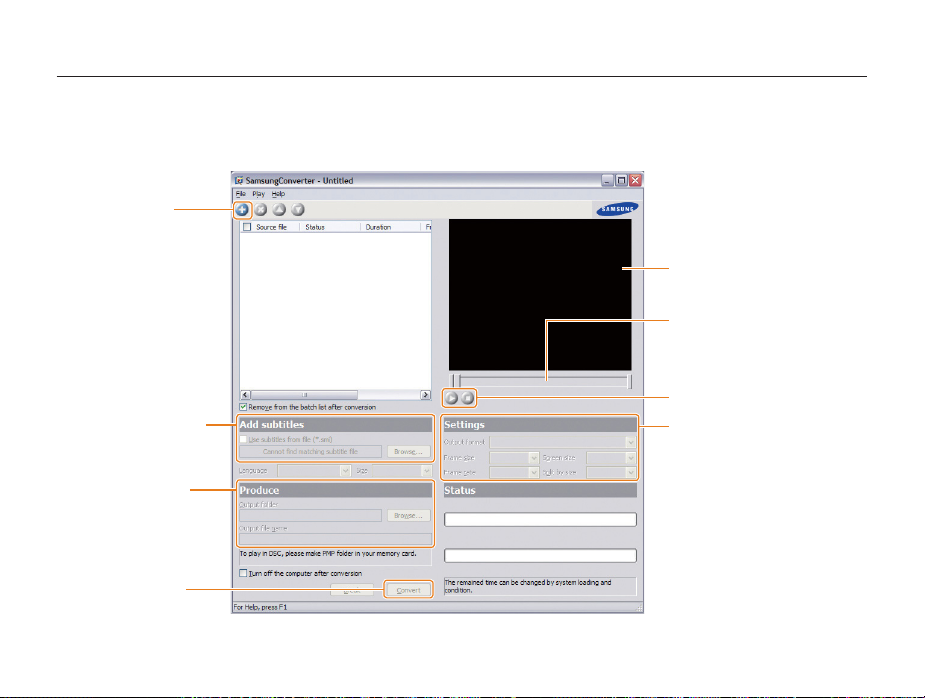
Bestanden overbrengen (Windows)
Samsung Converter gebruiken
Zet video's om zodat ze in de camera kunnen worden afgespeeld. Zie het Help-menu voor meer informatie.
Videobestanden
toevoegen
(AVI, WMV, ASF,
MPG [MPEG1])
Voeg ondertiteling toe
Geef het pad en de
bestandsnaam voor
het omgezette
bestand op
Start het omzetten
Voorvertoning
Lengteregelaar
Beweeg de schuiven naar het
punt waar u de video wilt laten
beginnen en eindigen
Afspelen pauzeren/hervatten
Stel de framegrootte
en -snelheid in of de
bestandsgrootte
Basisfuncties
24
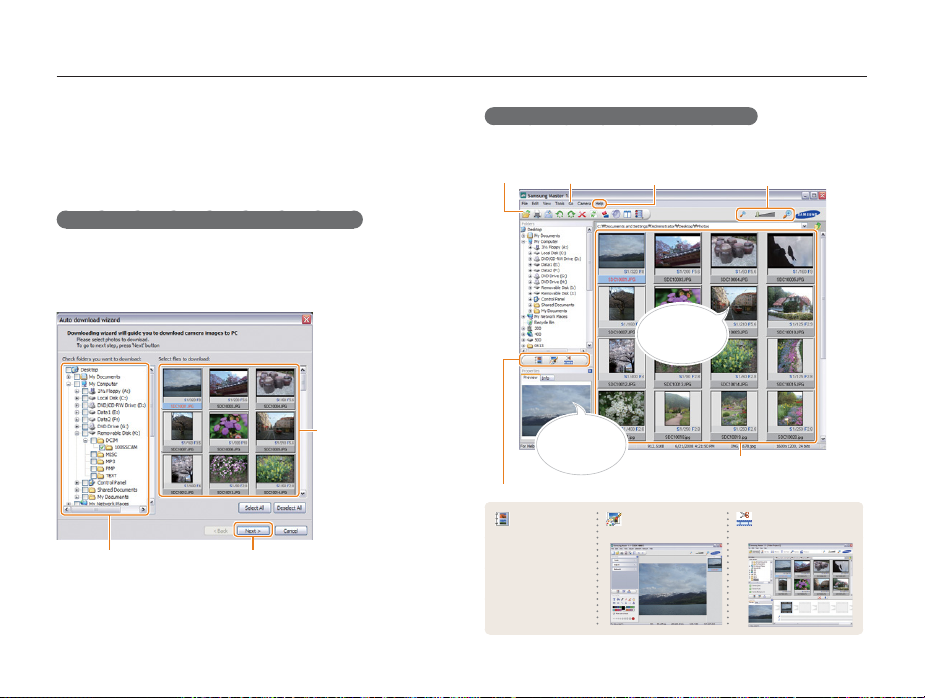
Bestanden overbrengen (Windows)
Samsung Master gebruiken
U kunt bestanden downloaden of foto's of video's die op de pc zijn
opgeslagen, bewerken. Zie de Help van het programma voor meer
informatie.
Bestanden downloaden met Samsung Master
Wanneer de camera wordt aangesloten, wordt automatisch een
venster voor het downloaden van bestanden geopend. Selecteer
de bestanden die u wilt downloaden. Klik op Next en volg de
aanwijzingen op het scherm.
De miniaturen van
De miniaturen van
bestanden
bestanden
(Klikken op te
(Klikken op te
downloaden
downloaden
bestanden.)
bestanden.)
Aanklikken om de geselecteerde
Een map voor het opslaan van
Een map voor het opslaan van
gedownloade bestanden selecteren
gedownloade bestanden selecteren
Aanklikken om de geselecteerde
bestanden te downloaden
bestanden te downloaden
Basisfuncties
De Samsung Master-interface gebruiken
Weergavemodus
WerkbalkWerkbalk Menu'sMenu's
Informatie
Informatie
over het
over het
geselecteerde
geselecteerde
bestand bekijken
bestand bekijken
Aanklikken om informatie
Aanklikken om informatie
over het programma
over het programma
weer te geven
weer te geven
Dubbelklikken
Dubbelklikken
om naar volledige
om naar volledige
schermweergave
schermweergave
om te schakelen
om te schakelen
Aanklikken om de foto's
Aanklikken om de foto's
in de lijst te vergroten of
in de lijst te vergroten of
te verkleinen
te verkleinen
De foto's in de
De foto's in de
geselecteerde map
geselecteerde map
De modus wijzigen
: Weergavemodus : Bewerkingsmodus
voor foto's
: Bewerkingsmodus
voor video's
25
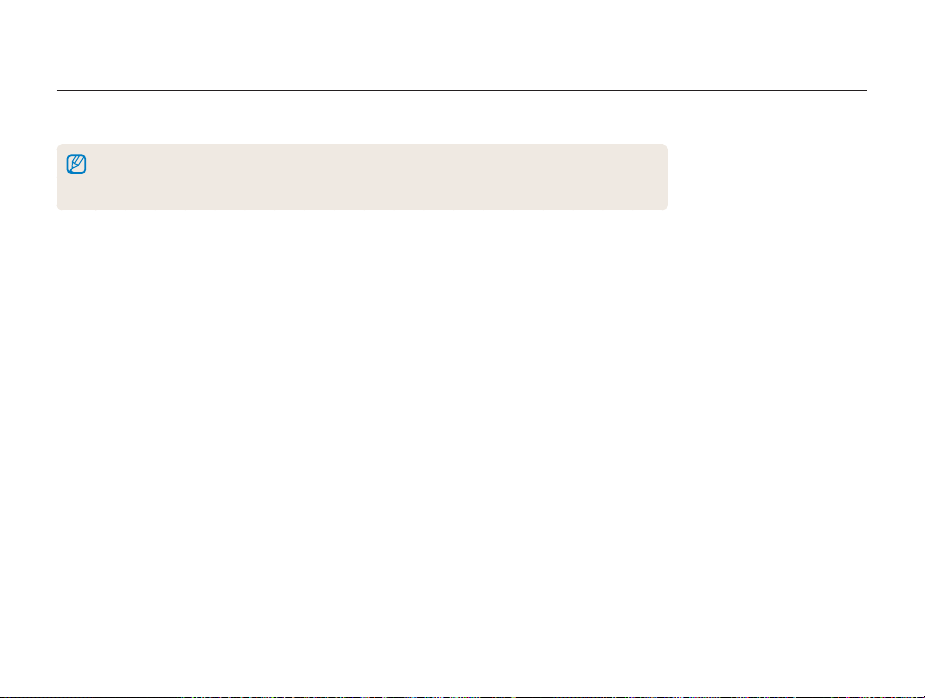
Bestanden overbrengen (Mac)
Wanneer u de camera op een Macintosh-computer aansluit, wordt het apparaat automatisch door de computer herkend. U kunt bestanden
rechtstreeks van de camera naar de computer overbrengen zonder programma's te installeren.
Mac OS X versie 10.3 of hoger wordt ondersteund.
•
De ondersteunde bestandstypen en talen zijn hetzelfde als bij de Windows-versie. (pag. 22)
•
Als u PMP-bestanden wilt gebruiken, moet u ze converteren met de Samsung Converter onder Windows.
•
Bestanden naar de computer overbrengen
Sluit de camera met de USB-kabel op een Macintosh-
1
computer aan.
Schakel de camera in.
2
De camera wordt automatisch door de computer herkend
•
en er wordt een symbool van een verwisselbare schijf
weergegeven.
Dubbelklik op het symbool van de verwisselbare schijf.
3
Breng foto's of video's naar de computer over.
4
Basisfuncties
Multimediabestanden naar de camera
overbrengen
Sluit de camera met de USB-kabel op een Macintosh-
1
computer aan.
Schakel de camera in.
2
De camera wordt automatisch door de computer herkend
•
en er wordt een symbool van een verwisselbare schijf
weergegeven.
Dubbelklik op het symbool van de verwisselbare schijf.
3
Maak nieuwe mappen genaamd ‘MP3’, ‘PMP’ en
4
‘TEXT’.
Breng multimediabestanden naar de computer over.
5
MP3-bestanden naar de MP3-map
•
SDC-bestanden naar de PMP-map
•
TXT-bestanden naar de TEXT-map
•
26

2. Geavanceerde functies
Hier leest u hoe u een foto neemt met behulp
van een bepaalde modus en hoe u een video of
spraakmemo opneemt.
Opnamemodi
2 De modus AUTO gebruiken ............... 28
4 De modus SCÈNE gebruiken .......... 28
7De modus DUAL IS gebruiken .......... 29
5 De modus BEAUTY SHOT gebruiken ...... 30
1 De modus PROGRAMMA gebruiken ........ 31
3 Een video opnemen ................................ 32
Tips voor scherpere foto's ............................. 33
Spraakmemo's opnemen
Een spraakmemo opnemen .......................... 35
Een spraakmemo aan een foto toevoegen .... 35
................................................ 28
............................ 35

Opnamemodi
Maak foto's en video's door de beste opnamemodus voor de omstandigheden te selecteren.
2 De modus AUTO gebruiken
Eenvoudig een foto nemen met minimale instellingen
Draai de modusdraaiknop naar 2.
1
Kader het onderwerp en druk de [Ontspanknop] half in
2
om scherp te stellen.
Druk de [Ontspanknop] volledig in om de foto te nemen.
3
4 De modus SCÈNE gebruiken
Een foto nemen met opties voor een vooraf ingestelde scène
Draai de modusdraaiknop naar 4.
1
Druk op [MENU/OK].
2
Selecteer SCÈNE.
3
Druk op [t].
4
Druk op [w] of [r] om een scène te selecteren.
5
Als u NACHT selecteert, kunt u het diafragma en de sluitertijd
•
aanpassen.
Geavanceerde functies
Druk op [MENU/OK].
6
Druk op de [Ontspanknop] om naar de opnamemodus
7
terug te gaan.
Kader het onderwerp en druk de [Ontspanknop] half in
8
om scherp te stellen.
Druk de [Ontspanknop] volledig in om de foto te nemen.
9
De belichting aanpassen
Als u NACHT selecteert, kunt u korte lichtflitsen als gekromde stepen
vastleggen door de belichtingstijd te verlengen. Gebruik een lange
sluitertijd om de sluiter langer open te laten staan. Gebruik een hogere
diafragmawaarde om overbelichting te voorkomen.
Druk op [Fn].
1
Druk op [w] of [r] om te selecteren.
2
28
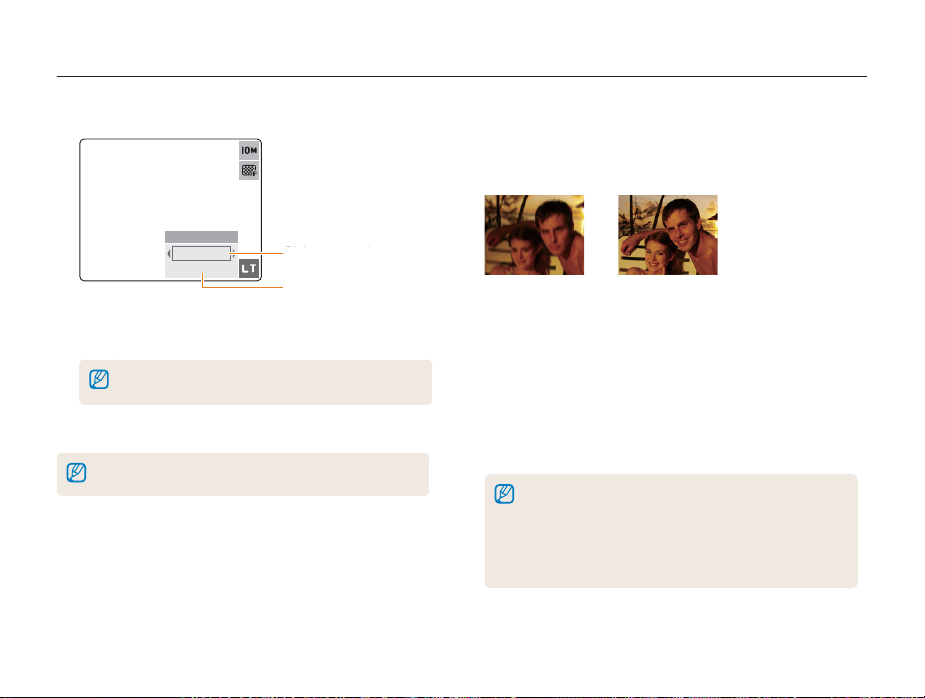
Opnamemodi
Druk op [w] of [r] om een optie te selecteren.
3
LANGE SLUITERTLANGE SLUITERT
AUTOAUTO
AUTOAUTO
Druk op [e] of [t] om het diafragma of de sluitertijd te
4
DiafragmawaardeDiafragmawaarde
SluitertijdSluitertijd
selecteren.
Als u AUTO selecteert, worden diafragma en sluitertijd
automatisch aangepast.
Druk op [MENU/OK].
5
U kunt beter een statief gebruiken om onscherpe foto's te voorkomen.
Geavanceerde functies
7De modus DUAL IS gebruiken
U kunt bewegingsonscherpte verminderen en onscherpe foto's
vermijden met de functies OIS (Optical Image Stabilisation) en DIS
(Digital Image Stabilisation).
Vóór correctieVóór correctie
Draai de modusdraaiknop naar 7.
1
Kader het onderwerp en druk de [Ontspanknop] half in
2
om scherp te stellen.
Druk de [Ontspanknop] volledig in om de foto te nemen.
3
•
Houd de camera stil terwijl ‘VASTLEGGEN!’ op het scherm
zichtbaar is.
De digitale zoomfunctie werkt niet in deze modus.
•
De foto wordt alleen optisch gecorrigeerd bij fotograferen met een
•
lichtbron die helderder is dan TL-licht.
Bij een snel bewegend onderwerp kan de foto onscherp worden.
•
Druk op [OIS] om bewegingsonscherpte in verschillende
•
opnamemodi tegen te gaan.
29
Na correctieNa correctie
